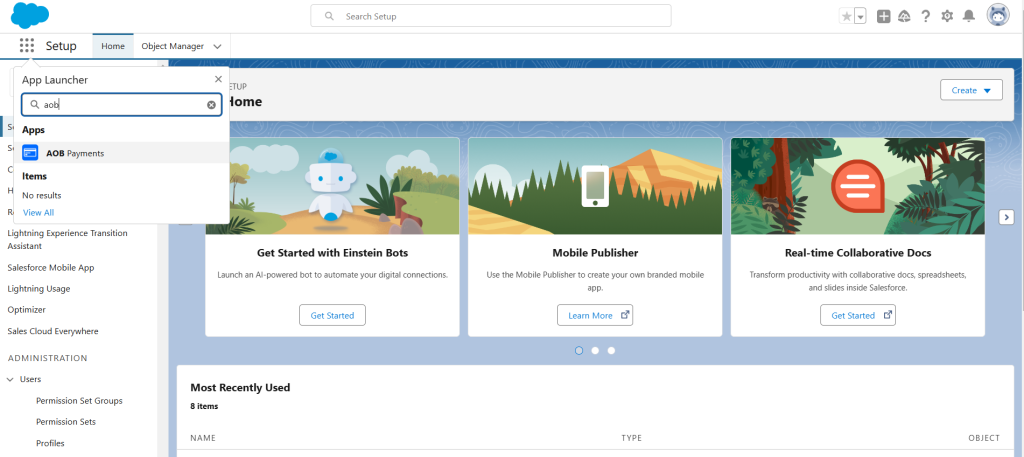Assign admin permission set
1. Select admin user.
Search for users in the settings and select the user to whom you want to give permission.
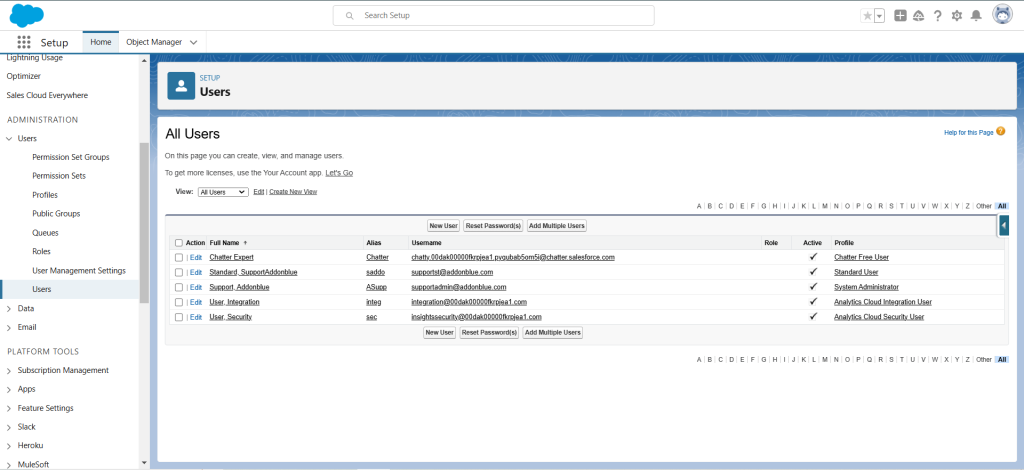
2. Assign ‘AOB Payments Admin’ permission set.
Go to Permission Set Assignments and click new. Assign Permission Sets ‘AOB Payments Admin’ to the user and click Save.
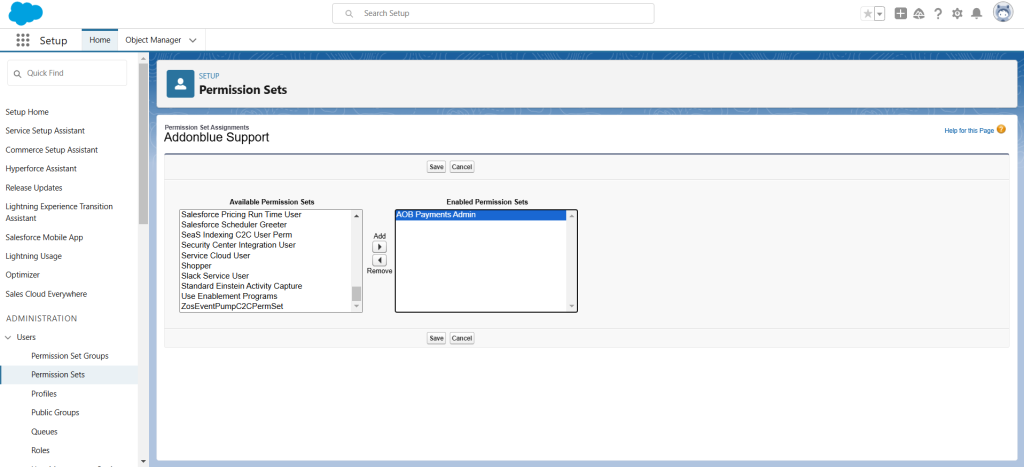
3. Similarly assign ‘AOB Payments Standard’ permission set to Standard Users.
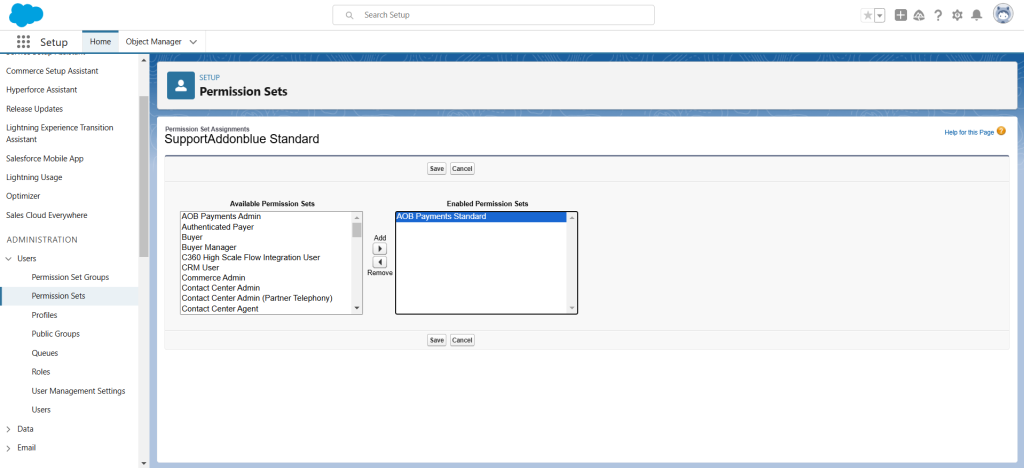
4. Launch ‘AOB Payments’ app.
Login as user who has ‘AOB Payments Admin’ permission set assigned and from App Launcher Open ‘AOB Payments’.